Сбербанк услуги зарплатный проект электронный реестр. Сбербанк Бизнес Онлайн – инструкции
Для создания зарплатной ведомости в системе Сбербанк Бизнес ОнЛайн:
Внимание! Функционал создания нового документа «Электронный реестр (зарплатная ведомость)» доступен только при наличии соответствующих прав, определяемых должностью сотрудника.
- В форме списка зарплатных ведомостей нажмите кнопку панели инструментов.
- Откроется окно
.
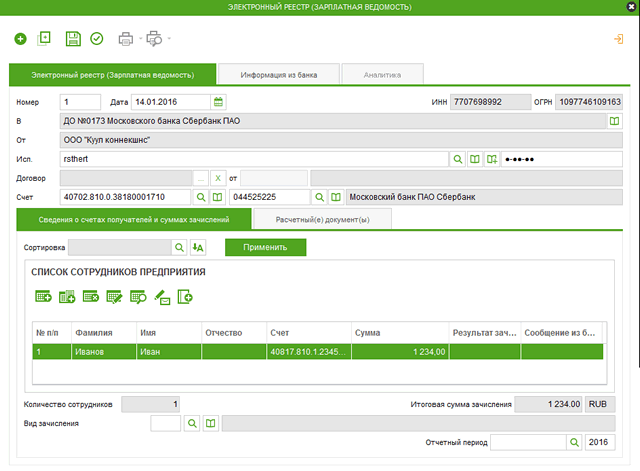
Ряд полей окна уже будет заполнен системой. Поля с белым фоном заполняются или редактируются вручную. Поля с серым фоном заполняются либо пользователем путем выбора значений из списка, либо системой автоматически в процессе заполнения реквизитов документов.
Внимание!
- Введите или отредактируйте значения реквизитов:
a. Введите или отредактируйте значения реквизитов зарплатной ведомости :
A. В поле Номер при необходимости измените номер документа. По умолчанию система нумерует документы по порядку создания в течение календарного года.
Внимание! При сохранении документа система проверяет, не дублируется ли номер документа. Если в текущем году в системе уже был сохранен экземпляр такого же документа с таким же номером, формируемый документ будет сохранен с ближайшим большим свободным номером, и о новом номере будет выведено сообщение.
B. В поле Дата при необходимости измените дату документа. По умолчанию поле заполняется текущей датой.
C. В полях: ИНН, ОГРН указываются соответствующие реквизиты организации. Данные поля заполняются автоматически.
D. В поле В из справочника подразделений выберите подразделение, в которое необходимо отправить ведомость. В справочнике будут отображены только те подразделения, в которых открыты счета Вашей организации, либо в которых она обслуживается без открытия счета. По умолчанию ведомость направляется в подразделение, куда была направлена последняя ведомость.
E. В поле От указывается организация-создатель документа. Данное поле заполняется автоматически.
F. В поле Исп. при необходимости измените ответственное лицо.
G. В поле тел. при необходимости измените телефон ответственного лица.
H. Для указания договора, в соответствии с которым должна обслуживаться данная зарплатная ведомость, нажмите кнопку ... и выберите соответствующий договор из списка действующих договоров о зачислении денежных средств на счета физических лиц. Поля блока Договор будут заполнены реквизитами вы-бранного договора. Для отмены указания реквизитов договора и очистки полей блока нажмите кнопку X .
I. В полях блока Счет укажите реквизиты расчетного счета организации (выберите из справочника счетов или введите вручную).
Примечание : Если в подразделении банка, куда направляется ведомость, организация обслуживается без открытия счета, поле может быть оставлено незаполненным.
b. Во вкладке Сведения о счетах получателей и суммах зачислений сформируйте список получателей – физических лиц, которым перечисляется заработная плата по данной ведомости. Список может быть сформирован непосредственно во вкладке или импортом записей о получателях из файла в формате «*.csv»:
- При импорте записей:
A. Нажмите кнопку панели инструментов вкладки.
B. Будет выведен стандартный диалог загрузки файла.
C. Укажите соответствующий файл в формате «*.csv» и нажмите кнопку Загрузить.
D. При успешном импорте в таблице Список сотрудников предприятия появятся записи, при неудаче импорта быдет выведено соответствующее сообщение.Примечание : Импортированные записи затем могут быть отредактированы стандартным образом в соответствии с инстр. « ».
- При создании / редактировании записи о каждом получателе непосредственно во вкладке в соответствии с инстр. «Формирование и просмотр вложенных списков »:
A. Откроется окно Добавление записи .
Примечание : Заголовок окна меняется в зависимости от того, какая из операций может быть выполнена с его помощью в каждом конкретном случае.
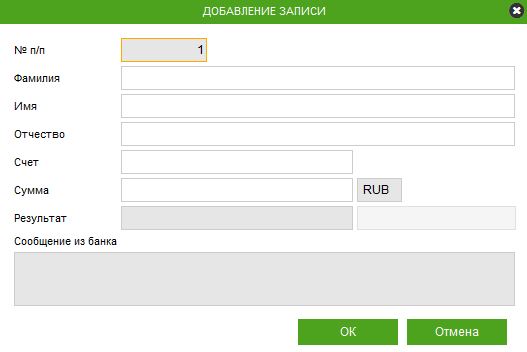
B. В полях Фамилия, Имя и Отчество введите соответственно фамилию, имя и отчество.
C. В поле Счет введите номер счета.
D. В поле Сумма укажите сумму перечисляемой зарплаты.
E. Нажмите кнопку ОК .
F. Произойдет возврат к окну Электронный реестр (Зарплатная ведомость) . Запись о получателе будет добавлена в список / отредактирована, значения в полях Количество сотрудников и Итоговая сумма зачисления будут автоматически скорректированы.
G. В полях блока Вид зачисления укажите цифровой код вида зачисления (выберите из справочника цифровых значений видов зачислений или введите вручную).
H. В полях блока Расчетный период укажите период (месяц и год), за который перечисляется заработная плата.c. Перейдите во вкладку Расчетный(е) документ(ы) .

A. Укажите реквизиты расчетных документов:
- Если для данной зарплатной ведомости был выбран договор о зачислении средств на счета физических лиц с резервированием (поле Резервирование будет отмечено), указывать расчетные документы не требуется, и во вкладке доступна только возможность вложения файлов. Перейдите к п. 3.c.B.
- Если был выбрано договор без резервирования (поле Резервирование
не отмечено):
- Если платежное поручение, по которому должны поступить средства, перечисляемые затем на счета физических лиц по данной зарплатной ведомости, ещё не создано, оставьте реквизиты расчетного документа незаполненными.
Примечание : В этом случае зарплатная ведомость, отправленная в банк, будет исполнена после поступления соответствующего платежного поручения. При создании платежного поручения по зарплатной ведомости система предоставляет дополнительные возможности (см. «Создание платежного поручения по зарплатной ведомости »).
- Если платежное поручение, по которому должны поступить средства, перечисляемые затем на счета физических лиц по данной зарплатной ведомости, уже существует, укажите его реквизиты в блоке
Реквизиты платежного поручения одним из следующих способов:
Нажмите кнопку ... и выберите соответствующее платежное поручение из списка успешных платежных поручений. Поля блока Реквизиты платежного поручения будут заполнены реквизитами выбранного платежного поручения. Для отмены указания реквизитов и очистки полей блока нажмите кнопку X .
Введите реквизиты платежного поручения вручную, заполнив соответствующие поля блока стандартным образом.
- Если по какой-либо причине средства перечисляются не одним платежным поручением (нештатный режим работы):
- Выберите поле Средства были перечислены более чем одним платежным поручением .
- Блок Список расчетных документов станет доступен для заполнения и редактирования.
- В блоке Список расчетных документов сформируйте список платежных поручений.
B. В блоке Вложения при необходимости сформируйте список дополнительных файлов, прилагаемых к расчетным документам.
- При импорте записей:
- Проверьте документ перед сохранением.
- Сохраните документы.
В статье:
Сегодня действует удобный инструмент для организаций по выплате заработных плат своим сотрудникам на карточку Сбербанка – Зарплатный проект. Инструкция, тарифы, условия подключения и преимущества от использования рассмотрены ниже.
Основные принципы работы Зарплатного проекта
Использование инструментария данного проекта позволяет компаниям упростить процедуру выдачи заработной платы. Организации потребуется заключить со Сбербанком договор, при этом схема его оформления упрощена и предусматривает даже онлайн-обращение. После этого компания совместно с банком организовывает выдачу своим сотрудникам карточек и открытие счетов. Созданная для зарплатного проекта в Сбербанке инструкция для бухгалтера поясняет детально проведение всех операций.

Не касаясь тонкостей, процесс взаимодействия выглядит таким образом:
- Компания перечисляет общую сумму фонда оплаты за месяц на единый счет.
- Предоставляет в Сбербанк информацию о величине зарплаты каждого сотрудника.
- Сбербанк переводит в обозначенный заблаговременно срок указанные размеры на счета работников.
При этом компания экономит средства, которые затрачиваются на получение наличных. Крупная организация может запросить установку терминала или банкомата в офисе или на своей территории, посредством которых работники смогут получать наличные.
Предприятию рекомендуют зарегистрироваться в Сбербанк Бизнес Онлайн. Зарплатный проект, инструкция по работе с которым рассмотрена ниже, при этом позволяет подавать реестры дистанционно, переводить средства и контролировать общую ситуацию по счету. Таким образом, для передачи информации и других взаимодействий с банком не требуется физическое посещение отделения.
 Чтобы управлять счетами удаленно организации необходимо зарегистрироваться на сервисе Бизнес – онлайн
Чтобы управлять счетами удаленно организации необходимо зарегистрироваться на сервисе Бизнес – онлайн
Преимущества для сотрудников
Сотрудникам выдаются карточки международного формата. Таким образом, они получают возможность использовать их даже за границей страны, управлять перечислениями и производить операции при помощи дистанционных сервисов. Кроме этого, карта дает такие возможности:
- Оформление дополнительной карточки на данный счет для родственника.
- Возможность оформить кредит, в т.ч. целевой по более низкой ставке, чем предусмотрено для обычных клиентов.
- Оформить ипотеку на лояльных условиях.
- Накапливать баллы, которыми можно расплачиваться в определенных точках продаж и интернет-магазинах (программа Спасибо).
- Пользоваться акциями и скидками от компаний Visa и MasterCard.
- При утрате карты, она блокируется, а все средства остаются в сохранности. Допускается выдача нового продукта с обновленными кодами на существующий счет.
- Предусмотрена ставка для получения дохода. Для этого необходимо переводить средства на Сберегательный счет и накапливать их.

Инструкция по подаче информации в рамках Зарплатного проекта
Подача заявления на участие в программе возможна в удаленном режиме. Потребуется заполнить бланк на сайте, в котором указать общую информацию о предприятии: наименование, период осуществления деятельности, количество работников, ФОТ на месяц, адрес, телефон, контактное лицо. После отправки в Сбербанк заявления, нужно обождать определенное время, необходимое для согласования. С указанным лицом свяжется специалист Сбербанка, который будет закреплен за проектом для данной конкретной компании.
Подача информации в Сбербанк онлайн по зарплатному проекту инструкцию подразумевает упрощенную. В частности бухгалтеру или иному уполномоченному лицу потребуется заполнить Реестр работников. Его бланк расположен на сайте и содержит такие пункты:
- Фамилия, имя отчество сотрудника.
- Фамилия, инициалы латинскими буквами (информация появляется автоматически, после заполнения данных на русском языке).
- Дата рождения, город, страна.
- Адрес (фактический и прописка).
- Данные паспорта.
- Секретный код, необходимый для идентификации пользователя.
- Номера телефонов (требуется минимум два. Это могут быть рабочий, домашний, мобильный, служебный мобильный и др.).
- Электронный адрес.
- Должность сотрудника.
- Тип карты (Классическая, Голд, Платинум).
- Коды банка (отделение, филиал).
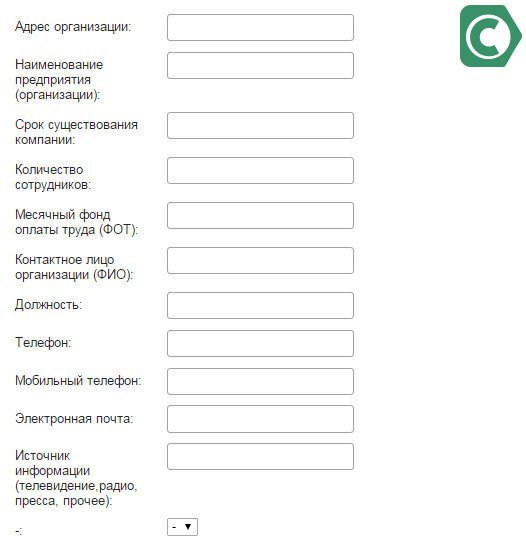
После внесения информации обо всех сотрудниках, реестр надлежит «экспортировать», нажав соответствующую кнопку. После этого выставляется электронная подпись и документ передается в Сбербанк.
При внесении изменений в инструкцию, внедрении новых технологий или подключении дополнительных сервисов, компания автоматически интегрируется к ним.
В статье речь пойдет об инструкциях по работе со «Сбербанк Бизнес Онлайн», который также известен как «система 9443». Текст рассказывает как отправлять платежи и работать с зарплатными проектами, дает ссылки на видео-руководства.
Установка «Сбербанк Бизнес Онлайн» – инструкция
Онлайн-система для предприятий и организаций работает через привычные браузеры Internet Explore или же FireFox и подобные. Онлайн-банку не требуется установка на жесткий диск.
Банк выдаст логин и пароль для входа после того, как будет заполнено заявление и заключен договор на обслуживание. Пользователи входят в систему по прямой ссылке https://sbi.sberbank.ru:9443/ic или с официального сайта Сбербанка. На нем же банк разместил:
В установке нуждается оффлайн-версия программы «Сбербанк Бизнес». В отличие от онлайн-системы она работает не через браузер, а инсталлирует программы на ПК пользователя. Банк утверждает, что для инсталляции системы профессиональные компьютерщики не нужны, достаточно знаний опытных пользователей операционных систем семейства Windows.
Скачать программу для установки можно непосредственно на сайте банка.
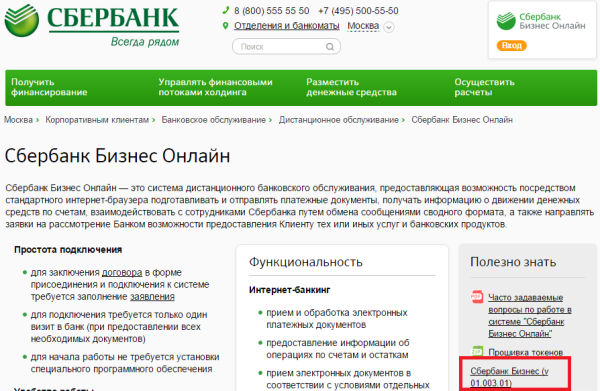
Требования к компьютеру программа выдвигает простые:
- установленная 32-х или 64-х разрядная операционная система Windows XP SP3 и выше;
- поддержка операционной системой протоколов обмена данными TCP/IP и FTP;
- поддержка системой русского языка;
- наличие USB-портов для подключения устройств защиты информации;
- подключенный русифицированный принтер.
Подробное руководство по установке и настройке системы доступно на официальном сайте в разделе «Дистанционное обслуживание».
Инструкция по «Сбербанк Бизнес Онлайн»: как отправить платежное поручение
После того, как пользователь вошел в систему 9443 , в правой навигационной области нужно последовательно выбирать пункты меню: Услуги / Рублевые операции / Платежные поручения. В результате этих действий сайт покажет форму «Реестр платежных поручений».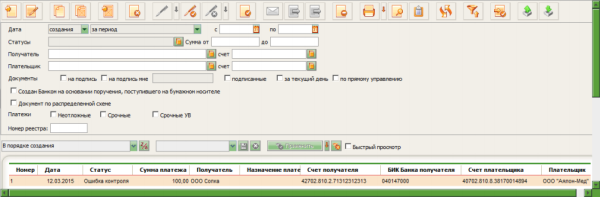
Для создания новой платежки предназначена самая левая кнопка на панели инструментов –
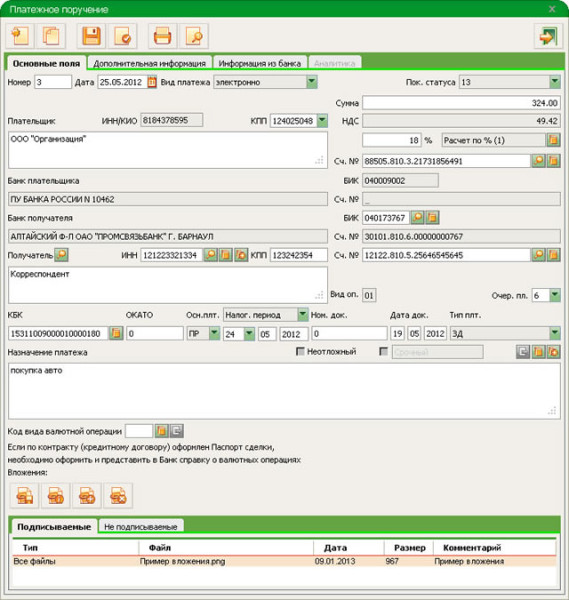
После заполнения всех необходимых полей еще раз проверьте все реквизиты. Если все верно – нажимайте кнопку «Сохранить». Теперь документ получил статус «Создан». Далее его нужно подписать и отправить в банк. Эти действия выполняются в окне «Реестр платежных поручений». Соответствующие кнопки выделены на картинке красным цветом.
Дальнейшую судьбу платежки расскажет статус документа:
- принят – документ поступил в банк и обрабатывается;
- исполнен – платежка успешно обработана и деньги отправлены получателю;
- отказан АБС – банковская система забраковала документы, средства перечислены не будут.
«Сбербанк Бизнес Онлайн»: инструкция по работе с зарплатным проектом
Заключенный договор на выплату заработной платы сотрудникам предприятия активирует меню системы 9443 по работе с зарплатными проектами. Здесь также есть.
